
在 Mac 上的 Apple TV App 中觀看電影
Apple TV App 中的「電影」面板顯示各 Apple TV 頻道的優質新電影內容,包含您尚未訂閱及最新發行的內容。您可以根據您的喜好探索推薦項目,或是瀏覽熱門新發行項目、合輯和其他精彩內容。
找到您想看的電影後,如果有多個頻道提供該電影,您可以選擇觀看方式。如果該電影可立即開始播放,您能以預設頻道觀看最高畫質版本。
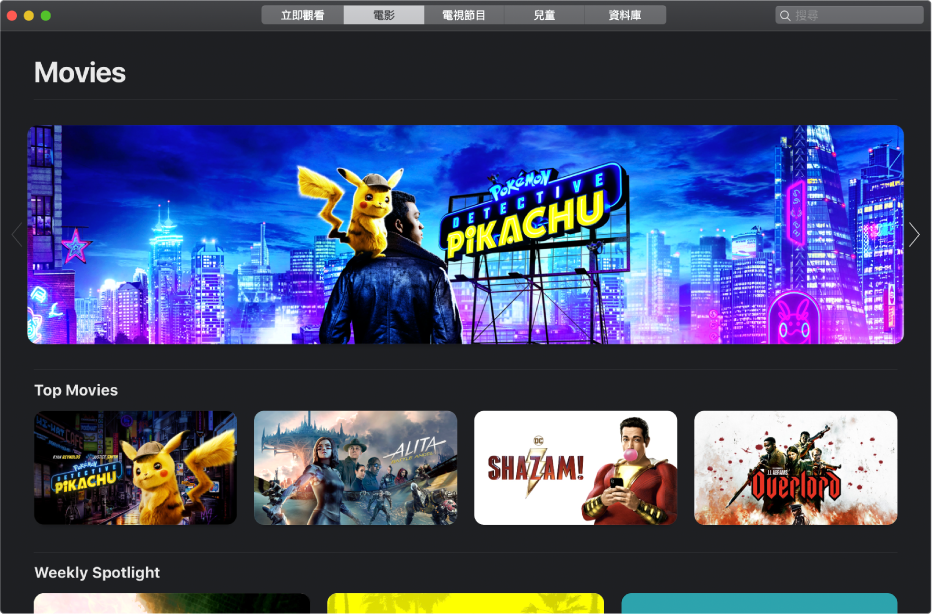
瀏覽精選和推薦電影
在 Mac 上的 Apple TV App
 中,按一下視窗頂部的「電影」。
中,按一下視窗頂部的「電影」。捲動來瀏覽精選電影、類型和合輯。
推薦項目是根據您的喜好或過去的觀看或購買與租借記錄所顯示(例如若您喜歡《史瑞克 2》)。
若要查看某類別的更多電影,請用兩指在觸控式軌跡板上向左或右滑動,或是按一下「顯示全部」。
按一下電影來查看預覽、分級、描述和觀看資訊。若要返回「電影」,請按一下「返回」按鈕
 。
。
挑選一部電影來觀看
在 Mac 上的 Apple TV App
 中,按一下視窗頂部的「電影」,然後按一下一部電影。
中,按一下視窗頂部的「電影」,然後按一下一部電影。請執行下列其中一項操作:

觀看免費預覽:捲動至「預告片」,然後按一下預覽來播放。按下 Esc (Escape) 鍵或按一下「關閉」按鈕
 來返回「電影」。
來返回「電影」。播放電影:如果電影已可觀看,按一下「播放影片」或「繼續播放」即可開始觀看。請參閱:在 Mac 上的 Apple TV App 中控制播放內容。
購買或租借電影:按一下「購買」或「租借」,然後選擇所需的選項並確認您的購買或租借項目。
在部分國家或地區,您可以租借電影。您可在 30 天內開始觀看租借的電影。開始觀看後,可在 48 小時內無限次播放。在租借期間,您可以在限定的任何時間內將租借的電影下載到一部裝置上,也可以在另一部裝置上串流播放。例如,您可以開始觀看下載到 iPhone 上的電影,然後稍後在 Mac 上的 Apple TV App 中看完。期限到時電影就不再提供觀看。
訂閱 Apple TV+:選取「免費試用 Apple TV+」或「訂閱」,然後依照螢幕上的指示來確認您的訂閱。
訂閱 Apple TV 頻道:按一下「免費試看 [頻道]」並依照螢幕上的指示來設定。
將項目加入「待播清單」:若您想之後再觀看該電影,請按一下「加入待播清單」來將它加入「立即觀看」中的「待播清單」列中。
若「加入待播清單」按鈕變為「在待播清單中」,表示已加入該項目。
從「待播清單」中移除項目:按一下「在待播清單中」。
如需更多資訊,請向下捲動來反白一列或項目,然後執行下列任一項操作:
瀏覽相關電影:按一下「相關」列中的項目,或將指標移到橫列上方,然後按一下向左或向右箭頭來查看更多項目。
探索卡司和團隊:按一下「卡司和團隊」列中的人物拉查看簡歷資訊及相關的電影和電視節目,或將指標移到橫列上方,然後按一下向左或向右箭頭來查看更多項目。
查看觀看選項:捲動至「觀看方式」列來查看在 Apple TV App 中觀看該電影的所有方式,包含購買或租借的價格選項。
取得更多資訊:捲動至螢幕底部來查看分級、描述和其他資訊。
當您購買或租借電影時,會自動以可供您的 Mac 使用的最高畫質格式播放,包含高畫質(HD)和 4K 解析度格式。這些影片也可能以 HDR10 提供高動態範圍(HDR)版本。請參閱 Apple 支援文章:尋找並觀賞採用 4K、HDR、杜比視界或杜比全景聲技術的電影。